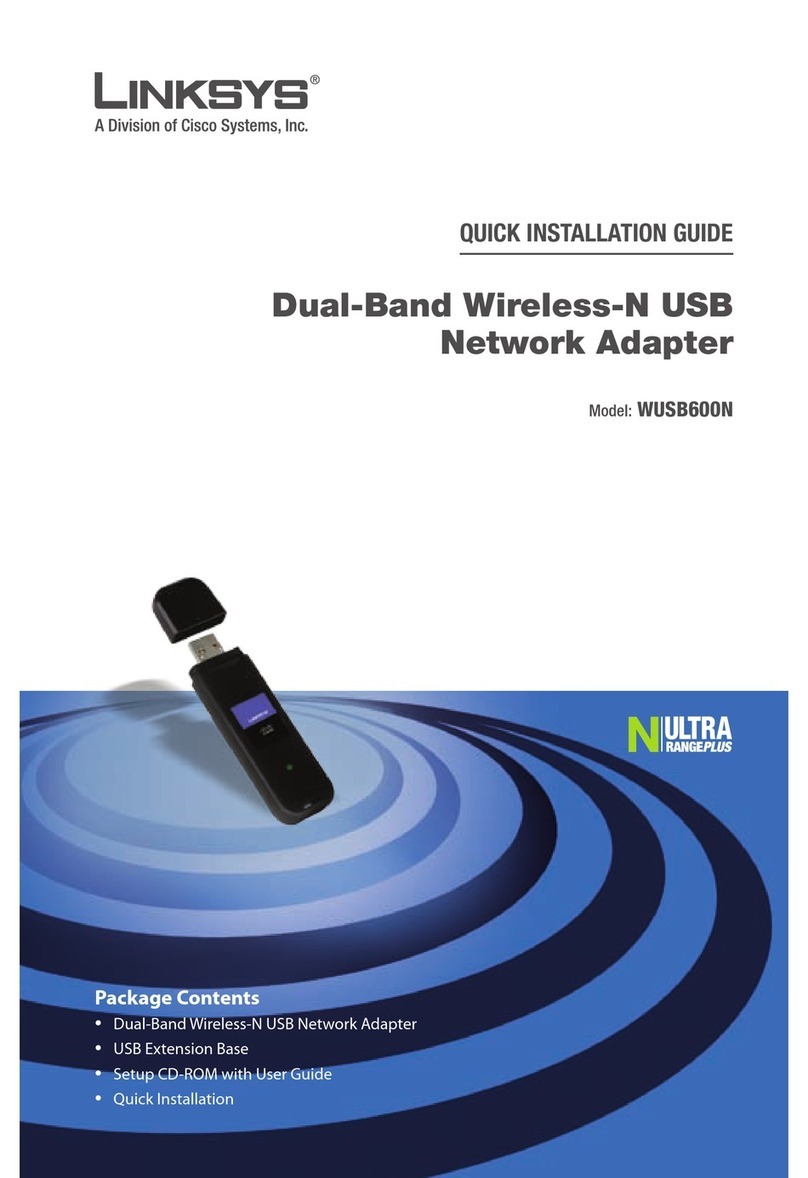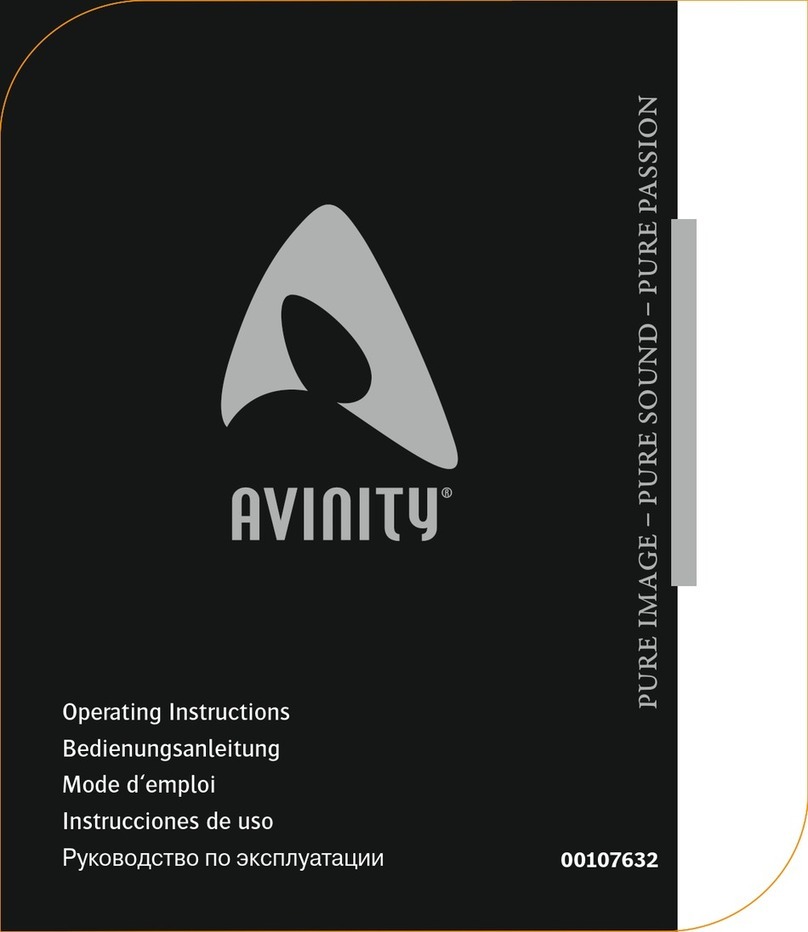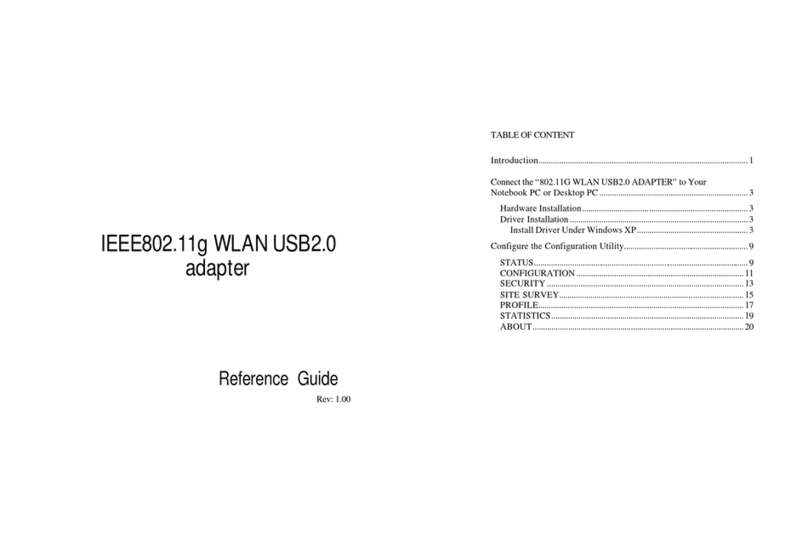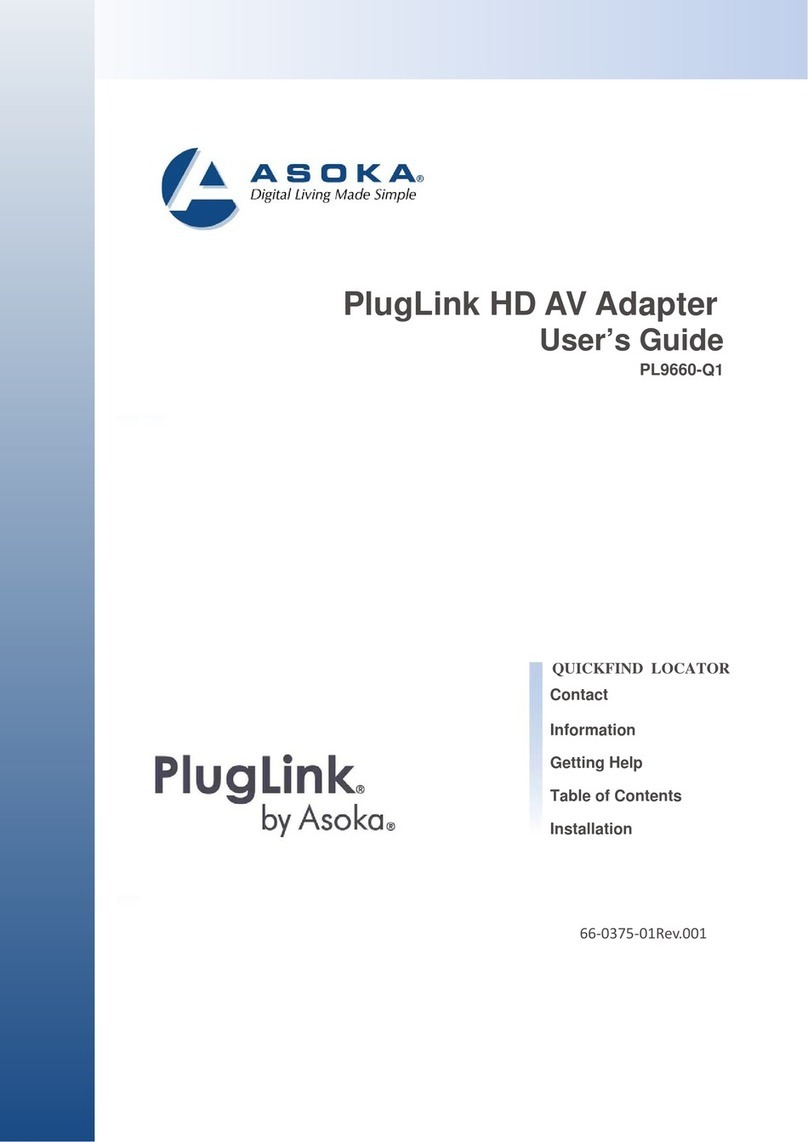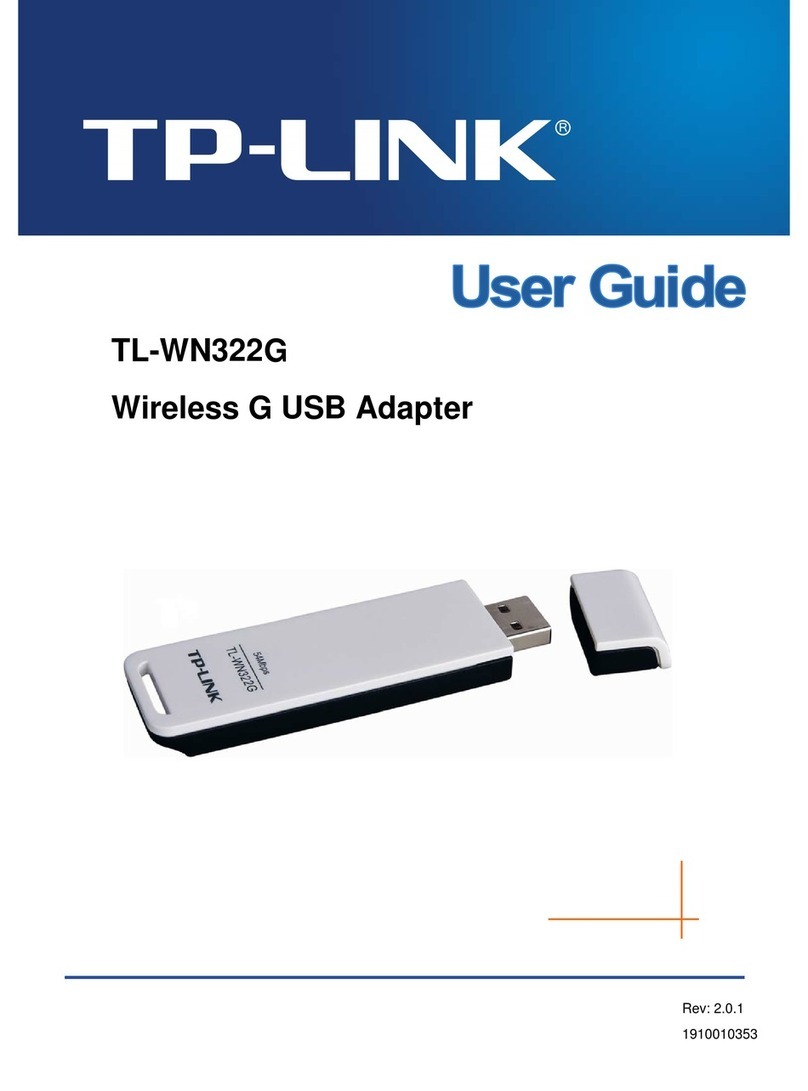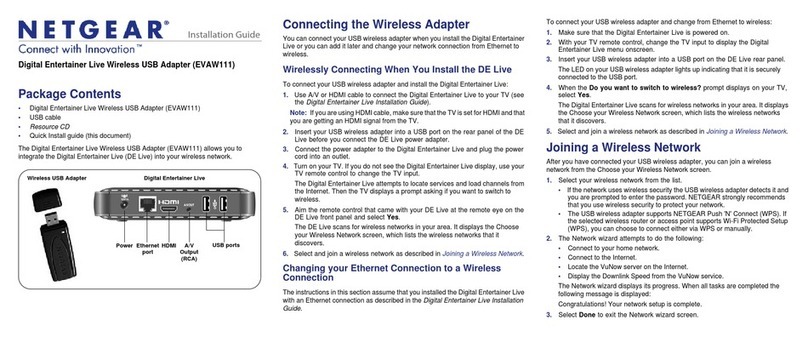Aduance dl5500 User manual

User’s guide Gebrauchsanweisung Uživatelská příručka
Instrukcje obsługi Užívateľská príručka Vartotojo
vadovas
USB 3.0 4K Ultra HD Display Adapter
HDMI


EN
Read carefully the user manual before assembly - installation - commissioning.
Protect yourself and avoid damaging your equipment.
DE
Lesen Sie unbedingt die Gebrauchsanweisung vor Aufstellung – Installation –
Inbetriebnahme. Dadurch schützen Sie sich und vermeiden Schäden an Ihrem
Gerät.
CZ
Pečlivě si přečtěte uživatelskou příručku před montáží – instalací – uvedením do
provozu. Ochráníte tím sebe a vyvarujete se poškození Vašeho zařízení.
PL
Przeczytaj uważnie instrukcję przed montażem / podłączeniem / użytkowaniem,
aby ustrzec się przed obrażeniami a urządzenie przed uszkodzeniem.
SK
Každopádne si prečítajte užívateľskú príručku pred zložením - inštaláciou -
uvedením do prevádzky. Ochránite sa tým a vyvarujete sa škodám na Vašom
prístroji.
LT
Prieš montavimą-instaliavimą-eksploatavimą išsamiai perskaitykite vartotojo
vadovą. Tuo apsaugosite save ir išvengsite Jūsų įrenginio pažeidimo.

i-tec USB 3.0 Metal Charging HUB 10 Port
P/N: U3HUBMETAL10
i-tec USB 3.0 Metal Charging HUB 7 Port
P/N: U3HUBMETAL7
i-tec USB 3.0 Metal Charging HUB 4 Port
P/N: U3HUBMETAL4
10x / 7x / 4x USB 3.0 port
Compatible with USB 2.0 / 1.1
USB charging detection mechanism for
mobile devices for all 10 / 7 / 4 ports
Plug & Play
Power adapter
i-tec LCD Battery Charger 4-Channel
P/N: BACHR20
Input: AC 100-240V / 50-60Hz
Charging up to 4 NiCd/NiMH rechargeable
batteries type "AA" or "AAA" with capacity
180 – 3000 mAh in 4 independent battery
compartments
Charging current: 200mA, 500mA, 700mA
Discharging current: 100mA, 250mA,
350mA
USB slot for charging of mobile devices
(2.1A)
i-tec USB Smart Charger 5 Port 40W / 8A
P/N: CHARGER5P40W
Input: AC 100-240V / 50-60Hz
Output: 5x A-Type USB DC 5V / max. 2.4A;
total output max. DC 5V / 8A
iPad/iPhone and Samsung phones and
tablets can be charged on any port
LED indicator
Recommended products

i-tec USB 3.0 Dual Docking Station
+ USB Charging Port
P/N: U3HDMIDVIDOCK
1x DVI-I port
1x HDMI port
1x Fast USB 3.0 port for charging
of USB devices
1x USB 3.0 port type A
4x USB 2.0 port type A
1x USB 3.0 port type B
1x Ethernet 10 / 100 / 1000 Mb/s GLAN
RJ-45 port
1x 3.5 mm audio output for
earphones / loudspeakers
1x 3.5 mm input for a microphone
i-tec Metal Power Bank 8000 mAh with 3-in-1 Cable
P/N: PB8000
A portable battery with a capacity of 8000 mAh
For charging of mobile phones, GPS navigators,
tablets, music players and other digital devices
Ideal solution for travelling where you cannot
recharge your devices from the mains
4 LED diodes indicating the current battery
capacity level
Control by a single ON/OFF button
Slim design
3-in-1 USB cable (Micro/Apple 8pin/Apple 30pin)
i-tec USB 3.0 Metal HUB 3 Port
with Gigabit Ethernet Adapter
P/N: U3GLAN3HUB
3x USB 3.0 port
1x Ethernet 10/100/1000 Mbps
LAN RJ-45 port
LED indication for charging status
and Ethernet connection
Interface USB 3.0, backward
compatible with USB 2.0
Plug & Play
Recommended products

USB 3.0 4K Ultra HD Display Adapter
HDMI
ENGLISH ................................................................................................... 06-08
DEUTSCH ................................................................................................. 09-11
ČESKY ...................................................................................................... 12-14
POLSKI ......................................................................................................15-17
SLOVENSKY ............................................................................................ 18-20
LIETUVOS ................................................................................................. 21-23
Declaration of Conformity ............................................................................ 24
WEEE.............................................................................................................. 25
FCC................................................................................................................. 26

INTRODUCTION
Thank you for purchasing the „i-tec USB 3.0 4K Ultra HD Display Adapter“. It is a video / audio
transmitter from USB to HDMI. Graphic chip supports not only Full HD resolution 1080 (1920 x 1080
pixels), but up to 4K (UHD) resolution 3840 x 2160 pixels.
PACKAGE CONTENTS
USB 3.0 4K Ultra HD Display Adapter
USB 3.0 cable (60 cm) – for connecting to PC / notebook, one side is connector type A - Male,
second is connector type Micro USB 3.0 - Female
CD with drivers and user's manuals
Quick Start
SPECIFICATION
Interface: USB 3.0 (compatible with USB 2.0)
Output: HDMI spec. 1.4
Powered through USB cable
Connecting up to 6 display adapters simultaneously to one PC / notebook
Resolution: 640x480 720x400 720x480 768x576 800x600 832x624 800x480 848x480 1024x600
1024x768 1152x864 1152x870 1280x720 1280x768 1280x800 1280x960 1280x1024
1360x7681366x768 1368x768 1400x1050 1440x900 1600x900 1600x1200 1680x1050
1920x1080 1920x1200 2048x1080 2048x1152 2048x1280 2048x1536 2560x1440 2560x1600
3840x2160
Working temperature: 10-40°C
Storage temperature: -20~70°C
Humidity: up to 85 %
Dimensions: 75 x 44 x 14 mm
Weight: 36 g
SYSTEM REQUIREMENTS
Operating system: Win 7 32/64bit, Win 8 32/64bit, Win 8.1 32/64bit, Win 10 32/64bit, Mac OS X 10.10
and higher
For Productivity
Processor: Intel Core i5 2+GHz / AMD Trinity or better
Memory: 4GB
Graphics processor: Intel HD 4000, ATI Radeon HD7xxx, NVidia GeForce 5xxM graphics
processors or better
USB: USB 2.0 / but USB 3.0 recommended
For Full screen video playback
Processor: Intel Core i7 2+GHz / AMD Richland A10-575x / AMD Kaveri A10-7400P or better
Memory: 8GB
Graphics processor: Intel HD 4000, ATI Radeon HD 8650, NVidia GeForce 7xxM graphics
processors or better
USB: USB 3.0
To play UHD 4K video, the computer must be able to decode this video by its graphic processor.
Especially the less powerful portable computers may be able to play 4K video, but the result is less than
ideal (chopping, tearing of the video).
INSTALLATION OF DRIVERS IN WIN 7 / WIN 8 / WIN 8.1 / WIN 10 (32/64BIT VERSION)
Before the first use do not connect the USB 3.0 4K Ultra HD Display Adapter to the notebook / PC, until
you install the corresponding drivers from the supplied CD. The equipment drivers need to be installed
only before the first use.
Insert the CD with the drivers to the CD drive and install the drivers according to the following procedure:
ENGLISH
Quick Start
EN
06

Select installation from CD, the Setup.exe file in the CD:/Driver directory or confirm automatic
installation of the downloaded driver. You can find the current drivers for i-tec products on our website
http://www.i-tec-europe.eu in the “Download” tab for the individual products.
Note for installation of the Video (Display) port: The installation will follow in several steps. For OS Win 7
/ 8 / 8.1 / 10 perform the installation as the Administrator and after the installation restart the PC /
notebook.
During the installation of the drivers the screen may glimmer – this is a standard process.
After the installation of the drivers, we recommend restarting the PC / notebook.
The system then shows “USB3.0 UHD HDMI Adapter“ in USB Display Adapters and “DisplayLink
Audio“ in Audio Devices.
HARDWARE INSTALLATION (CONNECTING THE ADAPTER TO A PC / NOTEBOOK)
1. Turn on the PC / notebook and connect the USB cable to the Micro USB 3.0 port.
2. Connect the USB 3.0 cable to the PC / notebook to a free USB 3.0 / 2.0 port.
3. After this, the automatic installation of the drivers in the individual systems will start.
4. Restart the PC / notebook.
5. Connect the HDMI cable to the USB 3.0 4K Ultra HD Display Adapter and to the monitor. After
connecting, the screen may glimmer – this is a standard process.
INSTALLATION OF DRIVERS IN MAC OS X
Before the first use do not connect the USB 3.0 4K Ultra HD Display Adapter to the MacBook / PC, until
you install the corresponding drivers from the supplied CD. The equipment drivers need to be installed
only before the first use.
Insert the CD with the drivers to the CD drive or download the required software from our website www.i-
tec-europe.eu from the „Download“ tab for this product. Install the drivers according to the following
procedure:
Select the installation from the DisplayLink_MacOSX.dmg file in the directory on the CD:/ or run the
downloaded file. Decompress the file on the desktop of your MacBook / PC as a virtual disc, select
“Drivers“ and then „DisplayLink Software Installer“. Then select the language of the installation and
follow the instructions on the screen. Enter the user password if necessary.
The monitor may be flashing during the installation of the drivers – this is a standard process. After the
completion of the installation restart the MacBook / PC.
HARDWARE INSTALLATION (CONNECTING THE ADAPTER TO A MACBOOK / PC)
1. Turn on the MacBook / PC and connect the USB cable to the Micro USB 3.0 port.
2. Connect the USB 3.0 cable to the MacBook / PC to a free USB 3.0 / 2.0 port.
3. After this, the automatic installation of the drivers in the individual systems will start.
4. Restart the MacBook / PC.
5. Connect the HDMI cable to the USB 3.0 4K Ultra HD Display Adapter and to the monitor. After
connecting, the screen may glimmer – this is a standard process.
The installed ports are displayed in Mac OS X as „USB3.0 UHD HDMI Adapter“ in „About This Mac“ →
„System Profiler“ → „Hardware“ → „USB“.
UNINSTALLING THE DRIVERS
Use the default uninstall via Control Panel-Add or Remove Programs-Remove:
DisplayLink Core Software for Video drivers
SAFETY INSTRUCTIONS
Do not expose to the extreme temperatures and air moisture.
Use the device on the flat pads – you avoid the slip and fall on the ground.
Keep the activators and manual for the later possible use.
USB 3.0 4K Ultra HD Display Adapter
ENGLISH
EN
07

FREQUENTLY ASKED QUESTIONS
Question: What are the primary graphics card requirements for DisplayLink chipsets in i-tec graphic
adapters and docking stations?
Answer: DisplayLink graphic chipsets are secondary displays. There currently needs to be a primary
graphics card in the system. Windows Vista and later: Under windows Vista onwards, the DisplayLink
graphics driver works closely with the primary graphic card. DisplayLink works with all Intel, NVidia,
ATI/AMD, NVidia and VIA graphics cards. DisplayLink do not support the SiS or Matrox graphics
cards.DisplayLink may not work if there are multiple graphics cards installed in the PC. DisplayLink
does not support ATI crossfire or NVIDIA SLI configurations. NVIDIA GeForce Go 7700/7900 from v6.3
software. If using DisplayLink with these graphics card, please use an earlier software release.
Question: After installation of Windows 8.1 the equipment stopped functioning. In Windows 8 it worked
without problems.
Answer: Please install the most recent drivers from our website that you can find in the „Download“ tab
for the given product. Windows 8.1 is supported from the DisplayLink 7.4 version.
Question: After installation of Mac OS X 10.10 Yosemite the equipment stopped functioning.
Answer: Please install the most recent drivers from our website that you can find in the „Download“ tab
for the given product. Mac OS X 10.10 Yosemite is supported from the DisplayLink 2.3 version.
Question: I am using Mac OS X and the audio output is not functioning.
Answer: The current drivers for Mac OS X do not support audio when the equipment is connected to the
USB 3.0 port. Audio can be used only when the equipment is connected to the USB 2.0 port.
Question: Adapter is not functioning with tablet and Windows 8.
Answer: Please install the most recent version of drivers 7.7 M0 or higher that you can download from
http://www.displaylink.com/support/index.php.
Question: I have a problem with detecting the display adapter in the USB 3.0 port of my notebook / PC.
Answer: The problem may be caused by outdated drivers for the USB 3.0 port of your notebook / PC.
Please read the description and download the most recent drivers for the USB 3.0 chipset in your
notebook / PC and installed them according to the instructions provided. The drivers can be
downloaded from http://www.displaylink.com/support/ticket.php?id=315.
Question: How to properly install the display adapter in Windows?
Answer: Do not connect the display adapter to the USB port of your notebook / PC until you install the
drivers. You need to install the most recent drivers for the DisplayLink (for internal chipset DL-5500) that
you can download from http://www.displaylink.com/support/index.php. After you have installed the
drivers and connected the display adapter to the USB port of your notebook / PC the remaining drivers
will be installed automatically. The control utility will be activated only after connecting the monitor.
Question: Are there drivers for Windows 8 / 8.1 / 10 32/64 bit for the display adapter available?
Answer: Yes, for the graphic part you need to install the most recent drivers for the DisplayLink (for
internal chipset DL-5500) that you can download from http://www.displaylink.com/support/index.php.
Do not connect the display adapter until you install these drivers. After you have installed the drivers and
connected the display adapter to the USB port of your notebook / PC the remaining drivers will be
installed automatically. The control utility will be activated only after connecting the monitor.
Question: Can I get more detailed information on troubleshooting for the display adapter?
Answer: Of course, you can find useful information on the DisplayLink website at
http://www.displaylink.com/support/knowledgebase.php on the FAQ tab or you can contact our
technical support.
For more information, please refer to the User’s Manual on the provided CD-ROM.
ENGLISH
Quick Start
EN
08

EINLEITUNG
Wir bedanken uns für den Kauf von „i-tec USB 3.0 4K Ultra HD Display Adapter“. Es handelt sich um Video
/ Audio-Umformer aus USB auf HDMI. Der Grafikchipsatz unterstützt nicht nur die Full HD Auflösung von
1080p (1920 x 1080 Pixel) sondern auch die 4K (UHD) Auflösung von 3840 x 2160 Pixeln.
LIEFERUMFANG
USB 3.0 4K Ultra HD Display Adapter
USB 3.0 Kabel (60 cm) – zum Anschluss an PC / Notebook, ein Endstück Konnektor Typ A - Male,
anderes Endstück Typ Micro USB 3.0 – Female
CD mit Treibern und Gebrauchsanweisung
Quick Start
SPEZIFIKATION
Schnittstelle: USB 3.0 (kompatibel mit USB 2.0)
Ausgang: HDMI nach der Spez. 1.4
Versorgung: über USB-Kabel
Anschluss von bis zu 6 Adapters an einen PC / Notebook
Auflösung: 640x480 720x400 720x480 768x576 800x600 832x624 800x480 848x480 1024x600
1024x768 1152x864 1152x870 1280x720 1280x768 1280x800 1280x960 1280x1024
1360x7681366x768 1368x768 1400x1050 1440x900 1600x900 1600x1200 1680x1050 1920x1080
1920x1200 2048x1080 2048x1152 2048x1280 2048x1536 2560x1440 2560x1600 3840x2160
Arbeitstemperatur: 10-40°C
Lagertemperatur: -20~70°C
Feuchtigkeit der Umgebung: bis 85 %
Produktabmessungen: 75 x 44 x 14 mm
Produktgewicht: 36 g
SYSTEMANFORDERUNGEN
Betriebssystem: Win 7 32/64bit, Win 8 32/64bit, Win 8.1 32/64bit, Win 10 32/64bit, Mac OS X 10.10 und
höher
Für Arbeit mit mehreren Bildschirmen
Prozessor: Intel Core i5 2+GHz / AMD Trinity oder besser
RAM: 4GB
Grafikprozessor: Intel HD 4000, ATI Radeon HD7xxx, NVidia GeForce 5xxM oder besser
USB 2.0 Port / wir empfehlen aber USB 3.0
Für Videowiedergabe
Prozessor: Intel Core i7 2+GHz / AMD Richland A10-575x / AMD Kaveri A10-7400P oder besser
RAM: 8GB
Grafikprozessor: Intel HD 4000, ATI Radeon HD 8650, NVidia GeForce 7xxM oder besser
USB 3.0 Port
Für das Abspielen von UHD 4K Video muss der Grafikprozessor Ihres Computers in der Lage sein, dieses
Video zu dekodieren. Vor allem weniger leistungsfähige tragbare Computer können das 4K Video zwar
abspielen, das Ergebnis ist aber nicht ideal (Unterbrechungen, Bildstörungen).
TREIBERINSTALLATION UNTER WIN 7 / WIN 8 / WIN 8.1 / WIN 10 (32/64BIT VERSION)
Schließen Sie der USB 3.0 4K Ultra HD Display Adapter an Ihren PC / Notebook nicht an, bevor die
entsprechenden Treiber von der mitgelieferten CD installiert sind. Die Gerätetreiber sind nur vor der
ersten Verwendung zu installieren.
Legen Sie die CD mit Treibern in die Mechanik ein und installieren Sie die Treiber – verfahren Sie wie folgt:
Wählen Sie die Installation von CD-Datei Setup.exe vom Verzeichnis CD:/Driver oder bestätigen Sie die
automatische Installation des heruntergeladenen Treibers. Aktuelle Treiber für i-tec Produkte finden sie
auf den Internetseiten www.i-tec-europe.eu unter „Download“ bei einzelnen Produkten.
USB 3.0 4K Ultra HD Display Adapter
DEUTSCH
DE
09

Bemerkung zur Installation des Video-Ports (Display) - die Installation wird in einigen Schritten starten.
Für BS Win 7 / 8 / 8.1 / 10 installieren Sie als Benutzer Administrator und für die Installation führen Sie den
Restart von PC / Notebook durch.
Der Bildschirm kann im Laufe der Installation der Treiber blinken, es ist Standardprozess.
Wir empfehlen einen erneuten Restart nach der Beendung der Installation der Treiber.
Im System erscheint er dann als USB-Display Adapter „USB3.0 UHD HDMI Adapter“ und in
Tonanlagen „DisplayLink Audio“.
HARDWAREINSTALLATION (ANSCHLUSS DER ADAPTER AN NOTEBOOK / COMPUTER)
1. Schalten Sie den PC / das Notebook ein und schließen Sie das USB Kabel an Micro USB 3.0 Port an.
2. Schließen Sie das USB 3.0 Kabel an einen freien USB 3.0 / 2.0 Port Ihres PCs / Notebooks an.
3. Nachfolgend wird die automatische Treiberinstallation unter einzelnen Systemen gestartet.
4. Starten Sie den PC / das Notebook neu.
5. Schließen Sie das HDMI Kabel an USB 3.0 4K Ultra HD Display Adapter und Bildschirm an. Nach dem
Anschluss kann der Bildschirm flimmern, was standardmäßig ist.
TREIBERINSTALLATION UNTER MAC OS X
Schließen Sie der USB 3.0 4K Ultra HD Display Adapter an Ihren MacBook / iMac nicht an, bevor die
entsprechenden Treiber von der mitgelieferten CD installiert sind. Die Gerätetreiber sind nur vor der
ersten Verwendung zu installieren.
Legen Sie die CD mit den Treibern ins Laufwerk ein oder laden Sie die gewünschte Software von unserer
Internetseite www.i-tec-europe.eu unter „Download“ bei diesem Produkt herunter. Die Treiber sind
folgendermaßen zu installieren:
Wählen Sie die Installation von der Datei DisplayLink_MacOSX.dmg im Dateiverzeichnis auf CD:/ oder
öffnen Sie die heruntergeladene Datei. Entpacken Sie die Datei auf die Arbeitsfläche Ihres MacBooks /
iMacs als eine virtuelle Festplatte, wählen Sie „Drivers“ und dann „DisplayLink Software Installer“. Dann
wählen Sie die Sprache der Installation aus und befolgen die Anweisungen auf dem Bildschirm. Bei
Bedarf geben Sie das Benutzerpasswort ein. Der Bildschirm kann während der Treiberinstallation
blinken, es ist ein Standardprozess. Der MacBook / iMac ist nach dem Beenden der Installation neu zu
starten.
HARDWAREINSTALLATION (ANSCHLUSS DES ADAPTERS AN MACBOOK / IMAC)
1. Schalten Sie das MacBook / den PC ein und schließen Sie das UBS Kabel an Micro USB 3.0 Port an.
2. Schließen Sie das USB 3.0 Kabel an einen freien USB 3.0 / 2.0 Anschluß Ihres MacBooks / PCs an.
3. Nachfolgend wird die automatische Treiberinstallation unter einzelnen Systemen gestartet.
4. Starten Sie das MacBook / den PC neu.
5. Schließen Sie das HDMI Kabel an USB 3.0 4K Ultra HD Display Adapter und Bildschirm an. Der
Bildschirm kann nach dem Anschluss flimmern, was standardmäßig ist.
Die installierten Ports werden unter Mac OS X als „USB3.0 UHD HDMI Adapter“ unter „About This Mac“ →
„System Profiler“ → „Hardware“ → „USB“ angezeigt.
DEINSTALLATION DER TREIBER
Verwenden Sie standardmäßig über Bedienpaneele-Programme Hinzufügen oder Entfernen
(Programme)-Entfernen:
DisplayLink Core Software für Video-Treiber
SICHERHEITSHINWEISE
Extremtemperaturen und Luftfeuchtigkeit nicht aussetzen.
Verwenden Sie die Anlage auf flachen Unterlagen – so vermeiden Sie Abrutschen und Bodensturz.
Die Treiber sowie den Handbuch für eine eventuelle spätere Verwendung aufbewahren.
Quick Start
DEUTSCH
DE
10

OFT GESTELLTE FRAGEN
Frage: Welche Anforderungen müssen primäre Grafikkarten für die Verwendung mit DisplayLink
Chipsätzen in i-tec Grafik-Adaptern und Docking Stationen erfüllen?
Antwort: Die DisplayLink graphischen Chipsätze sind sekundäre (weitere) Grafikkarten in einem PC.
Um sie zu verwenden, muss eine primäre Grafikkarte installiert sein. Windows Vista / 7 / 8 / 8.1 und höher:
Unter diesen Betriebssystemen arbeitet der DisplayLink Grafiktreiber nur in der Abhängigkeit von
primären Grafikkarten: Intel, NVidia, ATI/AMD, VIA. Er funktioniert nicht mit SiS oder Matrox Grafikkarten.
Und er könnte auch nicht funktionieren, wenn mehrere Grafikkarten installiert sind. DisplayLink
unterstützt nicht die ATI Crossfire oder NVidia SLI Konfiguration. Er unterstützt NVidia GeForce Go
7700/7900 ab der Version v6.3 oder neuer.
Frage: Nach der Installation von Windows 8.1 funktioniert das Gerät nicht mehr. Unter Windows 8 hat es
problemlos funktioniert.
Antwort: Installieren Sie bitte die neuesten Treiber von unserer Internetseite, die Sie auf der Unterseite
des Produkts unter „Download“ finden. Windows 8.1 wird ab der Version DisplayLink 7.4 unterstützt.
Frage: Nach der Installation von Mac OS X 10.10 Yosemite funktioniert das Gerät nicht mehr.
Antwort: Installieren Sie bitte die neuesten Treiber von unserer Internetseite, die Sie auf der Unterseite
des Produkts unter „Download“ finden. Mac OS X 10.10 Yosemite wird ab der Version DisplayLink 2.3
unterstützt.
Frage: Der Audioausgang funktioniert unter Mac OS X nicht.
Antwort: Die Treiber für Mac OS X unterstützen zurzeit den Audioausgang nicht, wenn das Gerät an USB
3.0 Port angeschlossen ist. Audio ist nur beim Anschluss an USB 2.0 Port funktionsfähig.
Frage: Der Adapter funktioniert nicht mit Win 8 Tablets.
Antwort: Installieren Sie bitte den neuesten Treiber 7.7 M0 oder höher von
http://www.displaylink.com/support/index.php.
Frage: Ich habe Problem mit der Erkennung der Adapter im USB 3.0 Port von meinem Notebook /
Computer.
Antwort: Das Problem kann in veralteten Treibern für USB 3.0 Port in Ihrem Notebook / Computer liegen.
Lesen Sie bitte die Beschreibung durch und laden die neuesten Treiber für USB 3.0 Chipsatz Ihres
Notebooks / Computers herunter und installieren sie gemäss der Anleitung. Die Treiber sind unter
http://www.displaylink.com/support/ticket.php?id=315 herunterzuladen.
Frage: Wie soll der Adapter unter Windows BS richtig installiert werden?
Antwort: Schließen Sie der Adapter an USB Port Ihres Notebooks / Computes nicht an, bevor die Treiber
installiert sind. Es ist nötig, die aktuellen Treiber von DisplayLink (für den internen Chipsatz DL-5500) zu
installieren, die unter http://www.displaylink.com/support/index.php herunterzuladen sind. Nach der
Treiberinstallation und dem Anschluss der Adapter an USB Port Ihres Notebooks / Computesr werden die
Treiber automatisch fertig installiert. Das Bedienfenster wird erst nach dem Displayanschluss aktiviert.
Frage: Gibt es Treiber für Windows 8 / 8.1 / 10 32/64 Bit für Adapter?
Antwort: Ja, für den grafischen Teil ist es nötig, die aktuellen Treiber von DisplayLink (für den internen
Chipsatz DL-5500) http://www.displaylink.com/support/index.php zu installieren. Schließen Sie der
Adapter nicht an, bevor diese Treiber installiert sind. Nach der Treiberinstallation und dem Anschluss der
Adapter an USB Port Ihres Notebooks / Computesr werden die Treiber automatisch fertig installiert. Das
Bedienfester wird erst nach dem Displayanschluss aktiviert.
Frage: Könnte ich ausführlichere Informationen über die Probleme mit der Adapter bekommen?
Antwort: Natürlich, nützliche Informationen finden Sie auf der Internetseite von DisplayLink
http://www.displaylink.com/support/knowledgebase.php unter FAQ oder Sie können sich an unsere
technische Abteilung wenden.
Weitere Informationen sind dem CD-Gebrauchsanweisung zu entnehmen.
USB 3.0 4K Ultra HD Display Adapter
DEUTSCH
DE
11

ÚVOD
Děkujeme za zakoupení „i-tec USB 3.0 4K Ultra HD Display Adapter“. Jedná se o video / audio
převodník z USB na HDMI. Grafický čip podporuje nejen Full HD rozlišení 1080 (1920 x 1080 pixelů),
ale až 4K (UHD) rozlišení 3840 x 2160 pixelů.
OBSAH BALENÍ
USB 3.0 4K Ultra HD Display Adapter
USB 3.0 kabel (60 cm) – pro připojení k PC / notebooku, jeden konec konektor typ A - Male, druhý
konec typ Micro USB 3.0 - Female
CD s ovladači a manuálem
Quick Start
SPECIFIKACE
Rozhraní: USB 3.0 (kompatibilní s USB 2.0)
Výstup: HDMI dle spec. 1.4
Napájení: přes USB kabel
Připojení až 6 adaptérů k jednomu PC / notebooku
Rozlišení: 640x480 720x400 720x480 768x576 800x600 832x624 800x480 848x480 1024x600
1024x768 1152x864 1152x870 1280x720 1280x768 1280x800 1280x960 1280x1024
1360x7681366x768 1368x768 1400x1050 1440x900 1600x900 1600x1200 1680x1050
1920x1080 1920x1200 2048x1080 2048x1152 2048x1280 2048x1536 2560x1440 2560x1600
3840x2160
Pracovní teplota: 10-40°C
Skladovací teplota: -20~70°C
Vlhkost prostředí: do 85 %
Rozměry: 75 x 44 x 14 mm
Hmotnost: 36 g
SYSTÉMOVÉ POŽADAVKY
Operační systém: Win 7 32/64bit, Win 8 32/64bit, Win 8.1 32/64bit, Win 10 32/64bit, Mac OS X 10.10 a
vyšší
Pro běžnou práci na více monitorech
Procesor: Intel Core i5 2+GHz / AMD Trinity nebo lepší
Paměť RAM: 4GB
Grafický procesor: Intel HD 4000, ATI Radeon HD7xxx, NVidia GeForce 5xxM nebo lepší
Port USB 2.0 / doporučujeme však USB 3.0
Pro přehrávání videa
Procesor: Intel Core i7 2+GHz / AMD Richland A10-575x / AMD Kaveri A10-7400P nebo lepší
Paměť RAM: 8GB
Grafický procesor: Intel HD 4000, ATI Radeon HD 8650, NVidia GeForce 7xxM nebo lepší
Port USB 3.0
Pro přehrávání UHD 4K videa musí být počítač schopen toto video dekódovat svým grafickým
procesorem. Zejména u méně výkonných přenosných počítačů platí, že mohou zvládat přehrávání 4K
videa, ale výsledek není ideální (přerušování, trhání videa).
INSTALACE OVLADAČŮ VE WIN 7 / WIN 8 / WIN 8.1 / WIN 10 (32/64BIT VERZE)
Před prvním použitím nepřipojujte USB 3.0 4K Ultra HD Display Adapter k PC / notebooku, dokud
nenainstalujete příslušné ovladače z přiloženého CD. Ovladače je třeba nainstalovat pouze před
prvním použitím.
Vložte CD s ovladači do mechaniky a instalujte ovladače – postupujte následovně:
Zvolte instalaci z CD soubor Setup.exe z adresáře CD:/Driver nebo potvrďte automatickou instalaci
staženého ovladače. Aktuální ovladače pro výrobky i-tec najdete na našem webu www.i-tec.cz v
záložce „Download“ u jednotlivých produktů.
Quick Start
ČESKY
CZ
12

Poznámka pro instalaci Video (Display) portu: Instalace bude následovat v několika krocích. Pro OS
Win 7 / 8 / 8.1 / 10 instalujte jako uživatel Administrator a po instalaci restartujte PC / notebook.
Obrazovka může v průběhu instalace ovladačů problikávat, to je standardní proces.
Doporučujeme opětovný restart po dokončení instalace ovladačů.
V systému je pak zobrazen jako USB Display Adapters „USB3.0 UHD HDMI Adapter“ a ve
Zvukových zařízeních „DisplayLink Audio“.
HARDWAROVÁ INSTALACE (PŘIPOJENÍ ADAPTÉRU K PC / NOTEBOOKU)
1. Zapněte PC / notebook a připojte USB kabel do portu Micro USB 3.0.
2. Připojte USB 3.0 kabel k PC / notebooku do volného portu USB 3.0 / 2.0.
3. Následně se zahájí automatická instalace ovladačů v jednotlivých systémech.
4. Restartujte PC / notebook.
5. Připojte HDMI kabel k USB 3.0 4K Ultra HD Display Adapteru a monitoru. Po připojení může monitor
problikávat, což je standardní stav.
INSTALACE OVLADAČŮ V MAC OS X
Před prvním použitím nepřipojujte USB 3.0 4K Ultra HD Display Adapter k MacBooku / PC, dokud
nenainstalujete příslušné ovladače z přiloženého CD. Ovladače je třeba nainstalovat pouze před
prvním použitím.
Vložte CD s ovladači do mechaniky nebo si stáhněte požadovaný software na našem webu www.i-
tec.cz v záložce „Download“ u tohoto produktu. Ovladače nainstalujte dle následujícího postupu:
Zvolte instalaci ze souboru DisplayLink_MacOSX.dmg v adresáři na CD:/ nebo spusťte stažený
soubor. Soubor rozbalte na plochu vašeho MacBooku / PC jako virtuální disk, zvolte “Drivers“ a
následně „DisplayLink Software Installer“. Poté zvolte jazyk instalace a postupujte dle pokynů na
obrazovce, v případě potřeby zadejte heslo uživatele. Obrazovka může v průběhu instalace ovladačů
problikávat, jedná se o standardní proces. Po dokončení instalace restartujte MacBook / PC.
HARDWAROVÁ INSTALACE (PŘIPOJENÍ ADAPTÉRU K MACBOOKU / PC)
1. Zapněte MacBook / PC a připojte USB kabel do portu Micro USB 3.0.
2. Připojte USB 3.0 kabel k MacBooku / PC do volného portu USB 3.0 / 2.0.
3. Následně se zahájí automatická instalace ovladačů v jednotlivých systémech.
4. Restartujte MacBook / PC.
5. Připojte HDMI kabel k USB 3.0 4K Ultra HD Display Adapteru a monitoru. Po připojení může monitor
problikávat, což je standardní stav.
Nainstalované porty jsou v Mac OS X zobrazeny jako “USB3.0 UHD HDMI Adapter” v “About This
Mac”→ “System Profiler”→“Hardware”→“USB”.
ODINSTALOVÁNÍ OVLADAČŮ
Standardně používejte přes Ovládací panely-Přidat nebo odebrat programy (Programy)-Odebrat:
DisplayLink Core Software pro Video ovladače
BEZPEČNOSTNÍ POKYNY
Nevystavujte extrémním teplotám a vlhkosti vzduchu.
Používejte zařízení na plochých podložkách – vyvarujete se tím sklouznutí a pádu na zem.
Uschovejte ovladače i manuál pro pozdější možné použití.
ČASTO KLADENÉ OTÁZKY
Otázka: Jaké požadavky jsou na primární grafické karty pro použití s DisplayLink chipsety v i-tec
grafických adaptérech a dokovacích stanicích?
Odpověď: DisplayLink grafické chipsety jsou sekundární (další) grafické karty v PC. Pro svou činnost
potřebují mít nainstalovanou primární grafickou kartu. Windows Vista / 7 / 8 / 8.1 a pozdější: V těchto
operačních systémech DisplayLink grafický ovladač pracuje jen v závislosti na primárních grafických
USB 3.0 4K Ultra HD Display Adapter
ČESKY
CZ
13

kartách: Intel, NVidia, ATI/AMD, VIA. Neumí pracovat se SiS nebo Matrox grafickými kartami. Také by
nemusel pracovat, jestliže je v OS nainstalováno více grafických karet. DisplayLink také nepodporuje
ATI crossfire nebo NVidia SLI konfiguraci. Podporuje NVidia GeForce Go 7700/7900 od verze v6.3
nebo novější.
Otázka: Po instalaci Windows 8.1 přestalo zařízení fungovat. Na Windows 8 fungovalo bez problémů.
Odpověď: Nainstalujte si prosím nejnovější ovladače z našich webových stránek, které naleznete u
produktů v záložce „Download“. Windows 8.1 jsou podporovány od verze DisplayLink 7.4.
Otázka: Po instalaci Mac OS X 10.10 Yosemite přestalo zařízení fungovat.
Odpověď: Nainstalujte si prosím nejnovější ovladače z našich webových stránek, které naleznete u
produktů v záložce „Download“. Mac OS X 10.10 Yosemite je podporován od verze DisplayLink 2.3.
Otázka: Používám Mac OS X a nefunguje audio výstup.
Odpověď: Ovladače pro Mac OS X v současné době nepodporují audio, pokud je zařízení připojeno do
USB 3.0 portu. Audio je možné využívat pouze při zapojení do USB 2.0 portu.
Otázka: Adaptér mi nefunguje s tabletem a Windows 8.
Odpověď: Nainstalujte si prosím nejnovější verzi ovladačů 7.7 M0 nebo vyšší, která je ke stažení na
http://www.displaylink.com/support/index.php.
Otázka: Mám problém s detekcí adaptéru v USB 3.0 portu svého notebooku / PC.
Odpověď: Problém může být v zastaralých ovladačích pro USB 3.0 port ve Vašem notebooku / PC.
Prosím, přečtěte si popis a stáhněte si nejnovější ovladače pro USB 3.0 chipset ve Vašem notebooku /
PC a instalujte podle uvedených instrukcí. Ovladače jsou ke stažení na
http://www.displaylink.com/support/ticket.php?id=315.
Otázka: Jak správně nainstalovat adaptér v OS Windows?
Odpověď: Nepřipojujte adaptér do USB portu ve Vašem notebooku / PC, dokud nenainstalujete
ovladače. Je nutno nainstalovat aktuální ovladače od DisplayLinku (pro interní chipset DL-5500), které
jsou ke stažení na http://www.displaylink.com/support/index.php. Po instalaci ovladačů a po připojení
adaptéru do USB portu Vašeho notebooku / PC se doinstalují ovladače automaticky. Ovládací utilita se
aktivuje až po připojení monitoru.
Otázka: Jsou dostupné ovladače Windows 8 / 8.1 / 10 32/64 bit pro adaptér?
Odpověď: Ano, aktuální ovladače od DisplayLinku (pro interní chipset DL-5500) jsou ke stažení na
http://www.displaylink.com/support/index.php. Nepřipojujte adaptér, dokud nenainstalujete tyto
ovladače. Po instalaci ovladačů a připojení adaptéru do USB portu Vašeho notebooku / PC se
doinstalují ovladače automaticky. Ovládací utilita se aktivuje až po připojení monitoru.
Otázka: Mohu získat podrobnější informace o problémech s adaptérem?
Odpověď: Jist ě , u ž i t e č né informace nalez n e t e n a s t r ánkách DisplayLi n k u
http://www.displaylink.com/support/knowledgebase.php v záložce FAQ nebo se můžete obrátit na naši
technickou podporu.
Další informace naleznete v manuálu na CD.
Quick Start
ČESKY
CZ
14

WSTĘP
Dziękujemy za wybór urządzenia „i-tec USB 3.0 4K Ultra HD Display Adapter“. Urządzenie to jest
transmiterem video / audio z USB na HDMI. Graficzny chip wspiera nie tylko rozdzielczość 1080 (1920 x
1080 pixeli), ale również rozdzielczość do 4K (UHD) 3840 x 2160 pixeli.
ZAWARTOŚĆ OPAKOWANIA
USB 3.0 4K Ultra HD Display Adapter
USB 3.0 kabel (60 cm) – do podłączenia laptopa / PC, jedno złącze typu A - Male, drugie typ Micro
USB 3.0 - Female
CD ze sterownikami oraz instrukcją
Quick Start
SPECYFIKACJA
Interfejs: USB 3.0 (zgodny z USB 2.0)
Wyjście: HDMI dla spec. 1.4
Zasilanie: ze złącza USB
Możliwość podłączenia do 6 urządzeń do komputera
Rozdzielczości: 640x480 720x400 720x480 768x576 800x600 832x624 800x480 848x480
1024x600 1024x768 1152x864 1152x870 1280x720 1280x768 1280x800 1280x960 1280x1024
1360x7681366x768 1368x768 1400x1050 1440x900 1600x900 1600x1200 1680x1050
1920x1080 1920x1200 2048x1080 2048x1152 2048x1280 2048x1536 2560x1440 2560x1600
3840x2160
Temperatura pracy: 10-40°C
Temperatura przechowywania: -20~70°C
Wilgotność: do 85 %
Wymiary produktu: 75 x 44 x 14 mm
Waga produktu: 36 g
WYMAGANIA SYSTEMOWE
System operacyjny: Win 7 32/64bit, Win 8 32/64bit, Win 8.1 32/64bit, Win 10 32/64bit, Mac OS X 10.10 lub
wyższy
Procesor: Intel Core i5 2+GHz / AMD Trinity lub lepszy
Pamięć: 4GB
Procesor grafiki: Intel HD 4000, ATI Radeon HD7xxx, NVidia GeForce 5xxM lub lepsze
USB: USB 2.0 / rekomendowane USB 3.0
Do odtwarzania na pełnym ekranie
Procesor: Intel Core i7 2+GHz / AMD Richland A10-575x / AMD Kaveri A10-7400P lub lepszy
Pamięć: 8GB
Procesor grafiki: Intel HD 4000, ATI Radeon HD 8650, NVidia GeForce 7xxM lub lepszy
USB: USB 3.0
Aby odtwarzać video w rozdzielczości UHD 4K, komputer musi mieć mozliwość odkodowania video
przez procesor grafiki. Zwykle słabsze komputery mają możliwość odtwarzania w rozdzielczośći 4K, ale
jakość odtwarzania może być niezadowalająca ( zacinanie obrazu itp.).
INSTALACJA STEROWNIKA W SYSTEMIE WIN 7 / WIN 8 / WIN 8.1 / WIN 10 (32/64BIT)
Przed pierwszym użyciem nie podłączać USB 3.0 4K Ultra HD Display Adapter do laptopa / PC, dopóki
nie zostaną zainstalowane odpowiednie sterowniki z dołaczonej płyty CD. Sterowniki należy
zainstalować przed pierwszym użyciem.
Włóż płytę CD ze sterownikami do napędu CD w komputerze i zainstaluj sterowniki postępując zgodnie z
poniższą instrukcją:
Wybierz z płyty CD plik Setup.exe który znajduje się w katalogu CD:/Driver lub potwierdź automatyczną
instalację pobieranych sterowników. Aktualne sterowniki można również pobrać z e strony internetowej
www.i-tec.pl. Sterowniki znajdują się w z zakładce “Download” na stronie niniejszego produktu.
USB 3.0 4K Ultra HD Display Adapter
POLSKI
PL
15

Uwaga o instalacji Wideo (Display) portu: Instalacja przebiega w kilku etapach. W systemach Windows 7 /
8 / 8.1 / 10 oprogramowania należy instalować jako Administrator. Po instalacji ponownie uruchomić
komputer.
Podczas instalacji ekran może migać przez jakiś czas, jest to normalne zachowanie.
Zaleca się po zakończeniu instalacji ponownie uruchomić komputer.
W Menadżerze Urządzeń pojawią się nowe urządzenia “USB3.0 UHD HDMI Adapter“ w USB
Display Adapters i “DisplayLink Audio“ w Urządzeniach Audio.
INSTALACJA URZĄDZENIA (PODŁĄCZENIE ADAPTERA DO LAPTOPA / PC)
1. Włącz komputer PC / notebook i podłącz kabel USB do portu Micro USB 3.0.
2. Podłącz kabel USB 3.0 do komputera PC / notebooka za pośrednictwem wolnego portu USB 3.0 / 2.0.
3. Następnie system automatycznie zainstaluje sterowniki.
4. Zrestaruj komputer PC / notebooka.
5. Podłącz kabel HDMI do urządzenia USB 3.0 4K Ultra HD Display Adapter I do monitora. Po
podłączeniu obraz może migać – jest to standardowy proces.
INSTALACJA STEROWNIKA DO MAC OS X
Przed pierwszym użyciem nie podłączać USB 3.0 4K Ultra HD Display Adapter do MacBooka / PC,
dopóki nie zostaną zainstalowane odpowiednie sterowniki z dołaczonej płyty CD. Sterowniki należy
zainstalować przed pierwszym użyciem.
Włóż płytę CD ze sterownikami do napędu lub pobierz wymagane oprogramowanie z naszej strony
www.i-tec.pl z zakładki „Download“ dla tego produktu. Aby zainstalować sterowniki, wykonaj następujące
czynności:
Z dołączonej płyty CD uruchom plik DisplayLink_MacOSX.dmg z kataogu umieszczonego na łycie CD:/
lub uruchom pobrany plik. Rozpakuj plik na pulpicie komputera MacBook / PC jako dysk wirtualny,
wybierz „Drivers“, a następnie „DisplayLink Software Installer“. Następnie wybierz język instalacji i
postępuj zgodnie z instrukcjami wyświetlanymi na ekranie. Jeśli jest to konieczne, wprowadź hasło
użytkownika. Podczas instalacji sterownika ekran może migać, jest to standardowy proces. Po
zakończeniu instalacji uruchom ponownie komputer MacBook / PC.
INSTALACJA URZĄDZENIA (PODŁĄCZENIE ADAPTERA DO MACBOOKA / PC)
1. Włącz MacBook / PC i podłącz kabel USB do portu Micro USB 3.0.
2. Podłącz kabel USB 3.0 do MacBook / PC za pośrednictwem wolnego portu USB 3.0 / 2.0.
3. Następnie system automatycznie zainstaluje sterowniki.
4. Zrestaruj MacBook / PC.
5. Podłącz kabel HDMI do urządzenia USB 3.0 4K Ultra HD Display Adapter I do monitora. Po
podłączeniu obraz może migać – jest to standardowy proces.
W systemie Mac OS X zainstalowane porty są widoczne jako „USB3.0 UHD HDMI Adapter“ w „About This
Mac“ → „System Profiler“ → „Hardware“ → „USB“.
ODINSTALOWANIE OPROGRAMOWANIA
W celu odinstalowania oprogramowania należy użyć standardowych narzędzi systemowych dostępnych
w Panelu sterowania („Programy i funkcje”):
DisplayLink Core Software
ZASADY BEZPIECZEŃSTWA
Nie narażać na działanie wysokiej temperatury i wilgotności.
Używać na płaskich powierzchniach – unikać upadku urządzenia.
Zachować sterowniki i instrukcję na wypadek konieczności ponownego użycia w przyszłości.
CZĘSTO ZADAWANE PYTANIA
Pytanie: Jakie są podstawowe wymagania dla kart graficznych przy zastosowaniu z adapterami
graficznymi i stacjami dokującymi z chipsetem DisplayLink?
Quick Start
POLSKI
PL
16

USB 3.0 4K Ultra HD Display Adapter
POLSKI
PL
17
Odpowiedź: Chipsety graficzne DisplayLink są drugimi (kolejnymi) kartami. Aby mogły być
zastosowane, jest konieczność posiadania głównej karty graficznej. Windows Vista i nowsze: w tych
systemach sterownik graficzny DisplayLink działa zależnie w połączeniu z wszystkimi kartami
graficznymi: Intel, Nvidia, ATI/AMD, Nvidia oraz VIA. DisplayLink nie jest kompatybilny z kartami
graficznymi SiS lub Matrox. DisplayLink może nie działać, jeśli na komputerze jest zainstalowanych
więcej niż jedna karta graficzna oraz nie działa w konfiguracjach ATI crossfire lub NVIDIA SLI. DisplayLink
jest kompatybilny z NVidia GeForce Go 7700/7900 w wersji v6.3 i nowsze.
Pytanie: Po zainstalowaniu systemu Windows 8.1 urządzenie nie działa. Na Windows 8 działało bez
problemu.
Odpowiedź: Proszę zainstalować najnowsze sterowniki z naszej strony internetowej. Link do
sterowników znajdziesz w zakładce „Download“ na stronie produktu. Windows 8.1 jest obsługiwany
przez DisplayLink 7.4.
Pytanie: Po instalacji systemu Mac OS X 10.10 Yosemite urządzenie przestało działać. Na poprzedniej
wersji działało bez problemu.
Odpowiedź: Proszę zainstalować najnowsze sterowniki z naszej strony internetowej. Link do
sterowników znajdziesz w zakładce „Download“ na stronie produktu. Mac OS X 10.10 Yosemite jest
obsługiwany przez DisplayLink 2.3.
Pytanie: Używam system Mac OS X i nie działa wyjście audio.
Odpowiedź: Sterowniki dla systemu Mac OS X nie obsługują obecnie dźwięku po podłączeniu do portu
USB 3.0. Dźwięk może być stosowany tylko wtedy, gdy urządzenie podłączone jest do portu USB 2.0.
Pytanie: Adapter nie działa z tabletem i systemem Windows 8.
Odpowiedź: Proszę zainstalować najnowszą wersję sterowników 7.7 M0 lub wyższych, które można
pobrać ze strony http://www.displaylink.com/support/index.php.
Pytanie: Mam problem z wykryciem adaptera przez port USB 3.0 na swoim laptopie / PC.
Odpowiedź: Problemem mogą być nieaktualne sterowniki dla USB 3.0 Twojego notebooka / PC. Proszę
zapoznać się z opisem i pobierać najnowsze sterowniki dla chipsetu USB 3.0 dla notebooka / PC i
zains t alować zgodnie z ins trukcją. Sterow niki są dostę pne do pobrani a na
http://www.displaylink.com/support/ticket.php?id=315.
Pytanie: Jak prawidłowo zainstalować adapter w systemie operacyjnym Windows?
Odpowiedź: Nie podłączać adapter z portem USB laptop / PC przed zainstalowaniem sterowników.
Konieczne jest, aby mieć najnowsze sterowniki z DisplayLink (wewnętrzny chipset DL-5500), które są
dostępne do pobrania na http://www.displaylink.com/support/index.php. Po zainstalowaniu sterowników
i podłączeniu adaptera do portu USB laptopa / PC sterowniki automatycznie zostaną doinstalowane.
Sterowniki zostaną aktywowane przez podłączenie do monitora.
Pytanie: Czy są dostępne sterowniki pod Windows 8 / 8.1 / 10 32/64 bit dla adapter?
Odpowiedź: Tak, do poprawnego działania grafiki jest konieczność zainstalowania aktualnych
sterowników z DisplayLink (wewnętrzny chipset DL-5500)
http://www.displaylink.com/support/index.php. Nie podłączać adapter do czasu zainstalowania tych
sterowników. Po zainstalowaniu sterowników i podłączeniu adaptera do portu USB laptopa / PC
sterowniki automatycznie zostaną doinstalowane. Sterowniki zostaną aktywowane przez podłączenie do
monitora.
Pytanie: Czy mogę uzyskać bardziej szczegółowe informacje na temat rozwiązywania problemów
związanych z kartą graficzną?
Odpowiedź: Oczywiście, użyteczne informacje można znaleźć na stronie internetowej DisplayLink
http://www.displaylink.com/support/knowledgebase.php w zakładce FAQ lub można kontaktować się z
naszym działem technicznym.
Dalsze informacje znaleźć można w instrukcji zamieszczonej na CD.

ÚVOD
Ďakujeme za zakúpenie „i-tec USB 3.0 4K Ultra HD Display Adapter“. Jedná se o video / audio
prevodník z USB na HDMI. Grafický čip podporuje nielen Full HD rozlíšenie 1080 (1920 x 1080 pixelov),
ale až 4K (UHD) rozlíšenie 3840 x 2160 pixelov.
OBSAH BALENIA
USB 3.0 4K Ultra HD Display Adaptér
USB 3.0 kábel (60 cm) – pre pripojenie k PC / notebooku, jeden koniec konektor typ A - Male, druhý
koniec typ Micro USB 3.0 - Female
CD s ovládačmi a manuálom
Quick Start
ŠPECIFIKÁCIE
Rozhranie: USB 3.0 (kompatibilné s USB 2.0)
Výstup: HDMI podľa špec. 1.4
Napájanie: cez USB kábel
Pripojenie až 6 adaptérov k jednému PC / notebooku
Rozlíšenie: 640x480 720x400 720x480 768x576 800x600 832x624 800x480 848x480 1024x600
1024x768 1152x864 1152x870 1280x720 1280x768 1280x800 1280x960 1280x1024
1360x7681366x768 1368x768 1400x1050 1440x900 1600x900 1600x1200 1680x1050
1920x1080 1920x1200 2048x1080 2048x1152 2048x1280 2048x1536 2560x1440 2560x1600
3840x2160
Pracovná teplota: 10-40°C
Skladovacia teplota: -20~70°C
Vlhkosť prostredia: do 85 %
Rozmery: 75 x 44 x 14 mm
Hmotnosť: 36 g
SYSTÉMOVÉ POŽIADAVKY
Operačný systém: Win 7 32/64bit, Win 8 32/64bit, Win 8.1 32/64bit, Win 10 32/64bit, Mac OS X 10.10 a
vyššie
Pre bežnú prácu na viacerých monitoroch
Procesor: Intel Core i5 2+GHz / AMD Trinity alebo lepší
Pamäť RAM: 4GB
Grafický procesor: Intel HD 4000, ATI Radeon HD7xxx, NVidia GeForce 5xxM alebo lepší
Port USB 2.0 / doporučujeme však USB 3.0
Pre prehrávanie videa
Procesor: Intel Core i7 2+GHz / AMD Richland A10-575x / AMD Kaveri A10-7400P alebo lepší
Pamäť RAM: 8GB
Grafický procesor: Intel HD 4000, ATI Radeon HD 8650, NVidia GeForce 7xxM alebo lepší
Port USB 3.0
Pre prehrávanie UHD 4K videa musí byť počítač schopný toto video dekódovať svojim grafickým
procesorom. Hlavne u menej výkonných prenosných počítačov platí, že môžu zvládať prehrávanie 4K
videa, ale výsledok nie je ideálny (prerušovanie, trhanie videa).
INŠTALÁCIA OVLÁDAČOV VO WIN 7 / WIN 8 / WIN 8.1 / WIN 10 (32/64BIT VERZIA)
Pred prvým použitím nepripájajte USB 3.0 4K Ultra HD Display Adapter k PC / notebooku, kým
nenainštalujete príslušné ovládače z priloženého CD. Ovládače zariadení je treba nainštalovať len
pred prvým použitím.
Vložte CD s ovládačmi do mechaniky a inštalujte ovládače – postupujte nasledovne:
Zvoľte inštaláciu z CD súbor Setup.exe z adresára CD:/Driver alebo potvrďte automatickou inštaláciu
stiahnutého ovládača. Aktuálne ovládače pre výrobky i-tec nájdete na našom webe www.i-tec-
europe.eu v záložke „Download“ pri jednotlivých produktoch.
Quick Start
SLOVENSKY
SK
18

Poznámka pre inštaláciu Video (Display) portu: Inštalácia bude nasledovať v niekoľkých krokoch. Pre
OS Win 7 / 8 / 8.1 / 10 inštalujte ako užívateľ Administrátor a po inštalácii reštartujte PC / notebook.
Obrazovka môže v priebehu inštalácie ovládačov preblikávať, to je štandardný proces.
Odporúčame opätovný reštart po dokončení inštalácie ovládačov.
V systéme je potom zobrazený ako USB Display Adapters „USB3.0 UHD HDMI Adapter“ a v
Zvukových zariadeniach „DisplayLink Audio“.
HARDWAROVÁ INŠTALÁCIA (PRIPOJENIE ADAPTÉRA K PC / NOTEBOOKU)
1. Zapnite PC / notebook a pripojte USB kábel do portu Micro USB 3.0.
2. Pripojte USB 3.0 kábel k PC / notebooku do voľného portu USB 3.0 / 2.0.
3. Následne sa zaháji automatická inštalácia ovládačov v jednotlivých systémoch.
4. Reštartujte PC / notebook.
5. Pripojte HDMI kábel k USB 3.0 4K Ultra HD Display Adapteru a monitoru. Po pripojení môže monitor
preblikávať, čo je štandardný stav.
INŠTALÁCIA OVLÁDAČOV V MAC OS X
Pred prvým použitím nepripájajte USB 3.0 4K Ultra HD Display Adapter k MacBooku / PC, kým
nenainštalujete príslušné ovládače z priloženého CD. Ovládače zariadení je treba nainštalovať len
pred prvým použitím.
Vložte CD s ovládačmi do mechaniky alebo si stiahnite požadovaný software na našom webe www.i-
tec-europe.eu v záložke „Download“ pri tomto produkte. Ovládače nainštalujte podľa nasledujúceho
postupu:
Zvoľte inštaláciu zo súboru DisplayLink_MacOSX.dmg v adresári na CD:/ alebo spusťte stiahnutý
súbor. Súbor rozbaľte na plochu vášho MacBooku / PC ako virtuálny disk, zvoľte “Drivers“ a následne
„DisplayLink Software Installer“. Potom zvoľte jazyk inštalácie a postupujte podľa pokynov na
obrazovke, v prípade potreby zadajte heslo užívateľa. Obrazovka môže v priebehu inštalácie
ovládačov preblikávať, ide o štandardný proces. Po dokončení inštalácie reštartujte MacBook / PC.
HARDWAROVÁ INŠTALÁCIA (PRIPOJENIE ADAPTÉRA K MACBOOKU / PC)
1. Zapnite MacBook / PC a pripojte USB kábel do portu Micro USB 3.0.
2. Pripojte USB 3.0 kábel k MacBooku / PC do voľného portu USB 3.0 / 2.0.
3. Následne sa zaháji automatická inštalácia ovládačov v jednotlivých systémoch.
4. Reštartujte MacBook / PC.
5. Pripojte HDMI kábel k USB 3.0 4K Ultra HD Display Adapteru a monitoru. Po pripojení môže monitor
preblikávať, čo je štandardný stav.
Nainštalované porty sú v Mac OS X zobrazené ako „USB3.0 UHD HDMI Adapter“ v „About This Mac“ →
„System Profiler“ → „Hardware“ → „USB“.
ODINŠTALOVANIE OVLÁDAČOV
Štandardne používajte cez Ovládacie panely-Pridať alebo odobrať programy (Programy)-Odobrať:
DisplayLink Core Software pre Video ovládače
BEZPEČNOSTNÉ POKYNY
Nevystavujte extrémnym teplotám a vlhkosti vzduchu.
Používajte zariadenie na plochých podložkách – vyvarujete sa tým skĺznutiu a pádu na zem.
Uschovajte ovládače i manuál pre neskoršie možné použitie.
ČASTO KLADENÉ OTÁZKY
Otázka: Aké požiadavky sú na primárne grafické karty pre použití s DisplayLink chipsetmi v i-tec
grafických adaptéroch a dokovacích staniciach?
Odpoveď: DisplayLink grafické chipsety sú sekundárne (ďalšie) grafické karty v PC. Pre svoju činnosť
potrebujú mať nainštalovanú primárnu grafickú kartu. Windows Vista / 7 / 8 / 8.1 a neskorší: V týchto
USB 3.0 4K Ultra HD Display Adapter
SLOVENSKY
SK
19
Table of contents
Languages:
Other Aduance Adapter manuals